
Vaikka Excel pystyy laskemaan sinulle lukuisia kuvaavia ja inferisitiivisia tilastotietoja, on usein parempi näyttää tietojen visuaalinen esitys, kun tietoja esitellään ryhmälle. Excelin sisäänrakennetun trendilinjan toiminnon avulla voit lisätä lineaarisen regressiosuunnan trendiviivan mihin tahansa Excel-hajontaohjelmaan.
Oletetaan, että Excelissä on kaksi saraketta ja haluat lisätä sirontaviivan, jotta voit tarkastella kahden muuttujan välistä suhdetta.

Aloita valitsemalla tiedot kahdesta sarakkeesta. Napsauta sitten Insert välilehti Nauha ja etsi se kaavioita osiossa. Napsauta painiketta merkitty Hajaantua ja valitse sitten painike valikosta Saa vain merkkejä.

Uudemmissa Excel-versioissa hajotuskaaviot näkyvät pieninä painikkeina, joilla on kuva ja pisteet alla esitetyllä tavalla. Lisäksi valitset juuri Hajaantua pudotusvalikosta.

Sinulla pitäisi nyt olla hajotusviiva kaavion mukaisilla tiedoilla.
Nyt, kun sinulla on hajotusviiva Excel-laskentataulukossa, voit nyt lisätä trendilinkeesi. Aloita klikkaamalla kerran jollakin datapisteen kohdalla sironneesi. Tämä voi olla hankalaa, koska kaavion elementtejä voi napsauttaa ja muokata. Tiedät, että olet valinnut datapisteen, kun kaikki datapisteet on valittu. Kun olet valinnut datapisteet, napsauta hiiren kakkospainikkeella mitä tahansa datapistettä ja valitse Lisää Trendline valikosta.
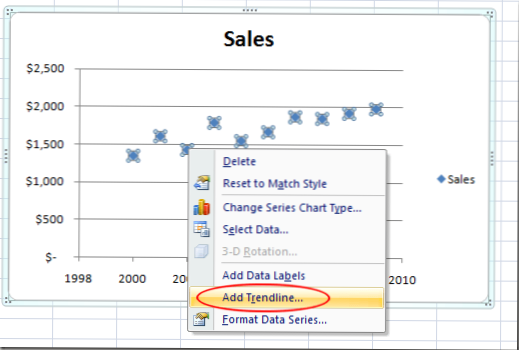
Sinun pitäisi nyt katsoa Muotoile Trendline ikkuna. Tässä ikkunassa on monia vaihtoehtoja trendilinjan lisäämiseksi Excel-hajontakuvaan.

Huomaa, että voit lisätä räjähdysmäinen, Lineaarinen, logaritminen, polynomi, teho, tai Liikkuva keskiarvo suuntaus / regressiotyyppi linja. Jätä nyt oletusarvo Lineaarinen valittu vaihtoehto. Klikkaa kiinni -painiketta ja kaavion pitäisi nyt näyttää lineaarisen regressiosuuntaviivan.

Kuten kaikki Microsoft Office -asiakirjat, voit muotoilla trendilinkeesi näyttämään tarkalleen haluamallasi tavalla. Seuraavassa jaksossa käsitellään joitain suosituimpia muutoksia, joita voit tehdä trendiisi, jotta se erottuu.
Jos haluat muotoilla äskettäin luotua trendiviivaa, aloita napsauttamalla riviä ja valitsemalla Muotoile Trendline valikosta. Excel avaa jälleen Muotoile Trendline paneeli.
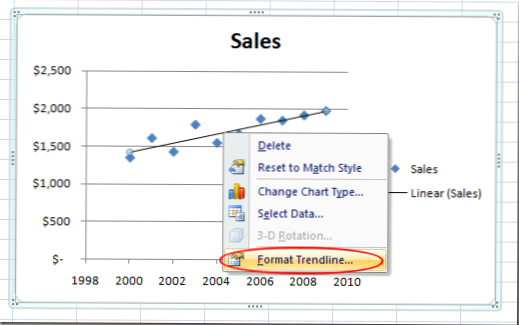
Yksi suosituimmista vaihtoehdoista, joita ihmiset käyttävät, kun lisäät trendilinjan Exceliin, on näyttää sekä rivin yhtälö että R-neliöarvo oikealle kaaviossa. Voit etsiä ja valita nämä vaihtoehdot ikkunan alaosassa. Valitse nyt molemmat näistä vaihtoehdoista.

Sanotaan, että haluamme trendilintamme näkyvän näkyvämmin kaaviossa. Loppujen lopuksi oletus trendiviiva on vain yksi pikseli leveä ja voi joskus kadota kaavion väreissä ja muissa osissa. Vasemmalla puolella Muotoile Trendline ikkunassa, napsauta Täytä & rivi kuvaketta.
Tässä ikkunassa vaihda Leveys arvoa 0.75 pt noin 3 pt ja muuta Dash Type on Square Dot vaihtoehto (kolmas avattavassa valikossa). Vain todistaa, että vaihtoehto on olemassa, muuta End Type vaihtoehto nuolen kohdalle.

Kun olet valmis, napsauta X painiketta Muotoile Trendline paneeli ja huomaa muutokset sironneesi. Huomaa, että rivin ja R-neliöarvojen yhtälö esitetään nyt kaaviossa ja että trendilinja on näkyvämpi osa kaaviosta.

Kuten monet Excel-toiminnot, käytännöllisesti rajoittamattomia vaihtoehtoja, joita sinulla on käytettävissän, kun näytät trendiviivan hajotusviivalla. Voit muuttaa viivan värin ja paksuuden, ja voit lisätä siihen myös 3D-elementtejä, kuten varjostusta (napsauta tehosteet kuvake).
Valitsemasi valintasi riippuu siitä, kuinka näkyvästi haluat, että trendiviivanne erottuu tontillesi. Pelaa noin vaihtoehtoja ja voit helposti luoda ammattimaisen trendin trendi Excelissä. Nauttia!